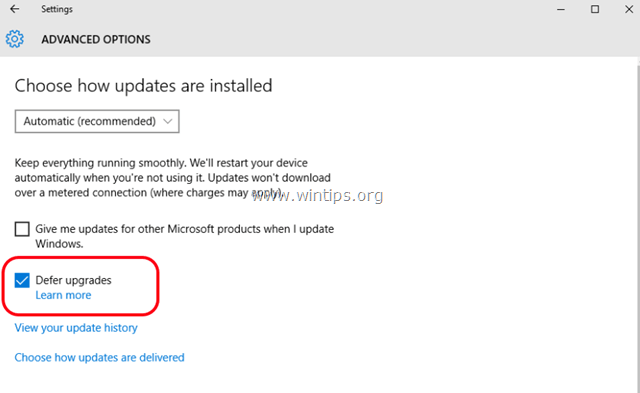Στα Windows 10, οι επιλογές του Windows Update έχουν μετακινηθεί από την τυπική τοποθεσία (τον παλιό και κλασικό Πίνακα Ελέγχου), σε μια νέα τοποθεσία στο Ρυθμίσεις Εφαρμογή και κάτω από την ενότητα Ενημέρωση & Ασφάλεια που έχει και κάποιες άλλες επιλογές για Backup, Recovery, Windows Defender κ.λπ. Εκτός από τη μετεγκατάστασή της, αυτή η νέα εφαρμογή Windows Update συνοδεύεται από μια νέα σημαντική αλλαγή: Σε αντίθεση με παλαιότερες εκδόσεις του Windows Update, δεν υπάρχει τρόπος να επιλέξετε μεμονωμένες ενημερώσεις, επομένως όλες οι διαθέσιμες ενημερώσεις, σημαντικές, προαιρετικές ή ασφαλείας, θα εγκατασταθούν αυτομάτως.
Σε αυτό το άρθρο μπορείτε να μάθετε πώς μπορείτε να ελέγξετε για ενημερώσεις και να διαχειριστείτε τις επιλογές του Windows Update στα Windows 10.
Πώς να ελέγξετε για ενημερώσεις και να τροποποιήσετε τις επιλογές του Windows Update στα Windows 10.
Βήμα 1. Ανοίξτε τη μικροεφαρμογή Windows Update.
Για να ανοίξετε τη μικροεφαρμογή Windows Update στα Windows 10, έχετε δύο εύκολους τρόπους:
1ος. Ο πρώτος τρόπος είναι να πατήσετε ή να κάνετε κλικ στο εικονίδιο των Windows (κουμπί έναρξης) στην κάτω αριστερή γωνία και να πατήσετε Ρυθμίσεις.
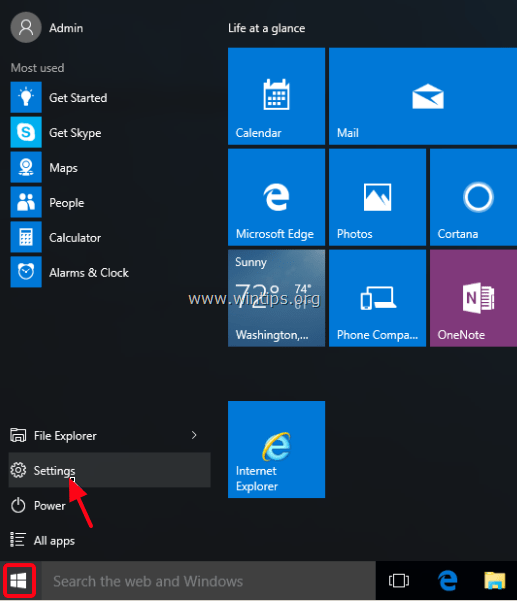
Στο Ρυθμίσεις πάνελ, αγγίξτε Ενημέρωση & Ασφάλεια.
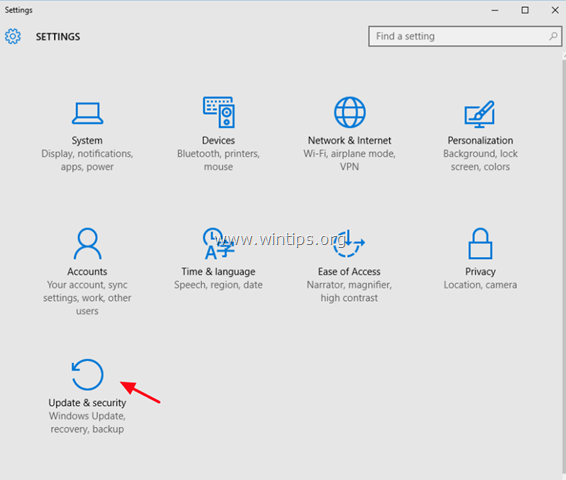
2ο. Ο δεύτερος τρόπος, είναι να πληκτρολογήσετε τη λέξη "Εκσυγχρονίζω" (χωρίς εισαγωγικά) μέσα στο πλαίσιο αναζήτησης της Cortana και, στη συνέχεια, επιλέξτε ένα από τα δύο Ρυθμίσεις Windows Update ή Ελεγχος για ενημερώσεις εμφανιζόμενο αποτέλεσμα.
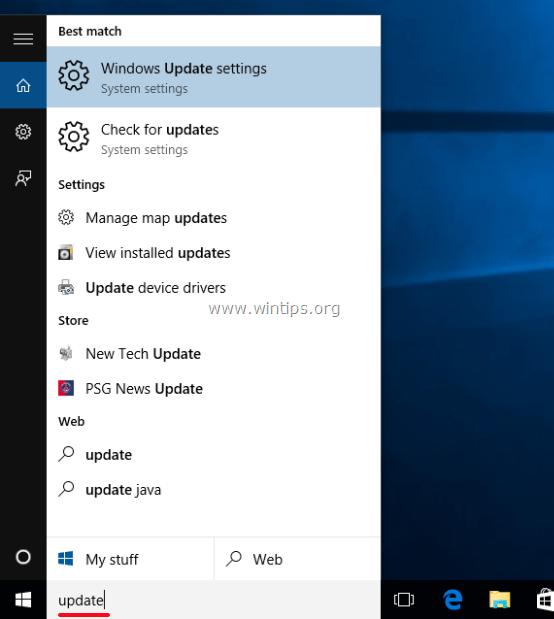
Βήμα 2. Ελέγξτε για διαθέσιμες ενημερώσεις των Windows 10 & Τροποποιήστε τις ρυθμίσεις του Windows Update.
Στον πίνακα Ενημέρωση και ασφάλεια, στην ενότητα Windows Update έχετε τις ακόλουθες διαθέσιμες επιλογές:
ένα. Ελεγχος για ενημερώσεις. Πατήστε (ή κάντε κλικ) σε αυτό για να ελέγξετε και να εγκαταστήσετε αμέσως όλες τις διαθέσιμες ενημερώσεις.
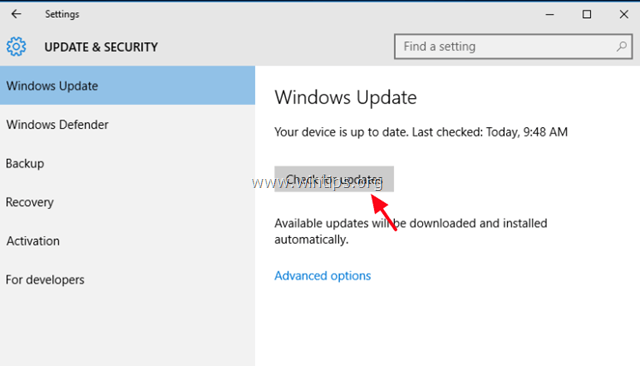
σι. Προχωρημένες επιλογές:
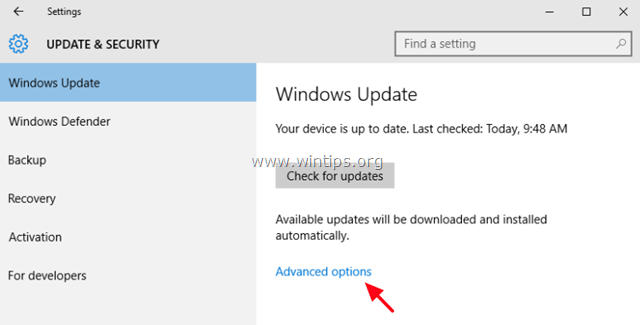
Στις επιλογές για προχωρημένους οι μόνες επιλογές που μπορείτε να ελέγξετε είναι οι εξής:
1. Για να επιλέξετε τον τρόπο εγκατάστασης των ενημερώσεων.
- Αν επιλέξετε Αυτόματο, τα Windows εγκαθιστούν τις ληφθείσες ενημερώσεις όταν δεν χρησιμοποιείτε τον υπολογιστή σας.
- Αν επιλέξετε Ειδοποίηση για προγραμματισμό επανεκκίνησης, τα Windows θα σας ζητήσουν να προγραμματίσετε μια επανεκκίνηση σε μια προτιμώμενη ώρα (όποτε θέλετε) για να εγκαταστήσετε τις ληφθείσες ενημερώσεις και αποτρέπει την αυτόματη επανεκκίνηση χωρίς την επιβεβαίωσή σας.
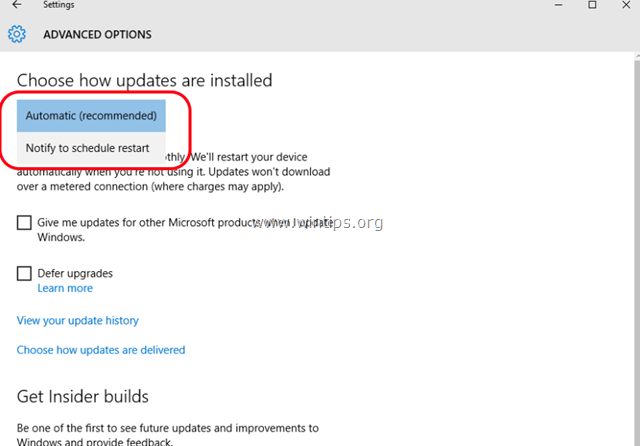
2. Η δεύτερη επιλογή που είναι διαθέσιμη είναι να επιλέξετε ή να αποεπιλέξετε το "Δώστε μου ενημερώσεις για άλλα προϊόντα της Microsoft όταν ενημερώνω τα Windows". Καταργήστε την επιλογή αυτής της επιλογής, εάν δεν θέλετε να εγκαταστήσετε ενημερώσεις για άλλα προϊόντα της Microsoft όπως το Microsoft Office.
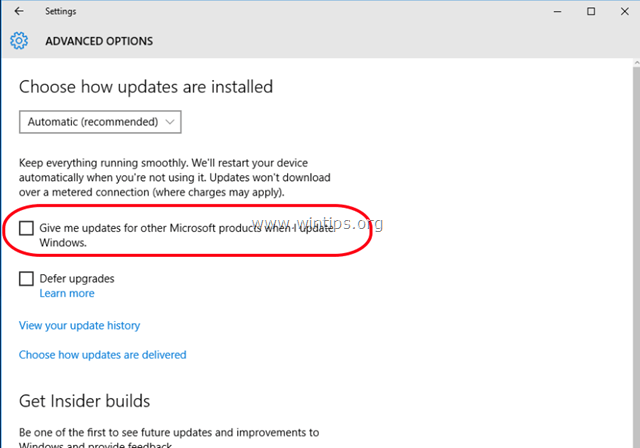
3. Η τρίτη διαθέσιμη επιλογή είναι η Αναβολή αναβαθμίσεων. Εάν ενεργοποιήσετε αυτήν την επιλογή, τα Windows θα πραγματοποιούν λήψη μόνο όλων των σημαντικών ενημερώσεων, αλλά δεν θα πραγματοποιούν λήψη Ενημερώσεων που περιέχουν νέες δυνατότητες για τα Windows. Στην πραγματικότητα, εάν επιλέξετε να αναβάλετε τις αναβαθμίσεις, τότε καθυστερείτε την ανάπτυξη και την εγκατάσταση των χαρακτηριστικών αναβαθμίσεων για αρκετούς μήνες. Αυτή είναι μια χρήσιμη επιλογή για επαγγελματίες χρήστες που θέλουν να περιμένουν λίγο πριν αποκτήσουν νέες δυνατότητες στον υπολογιστή τους.